Windows에서 USB 플래시 드라이브의 이미지 백업을 만드는 방법
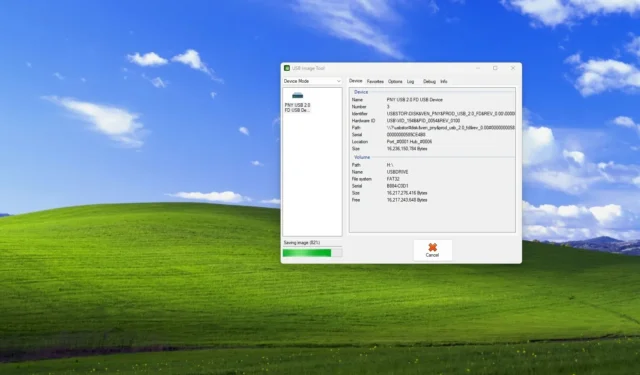
- USB 플래시 드라이브 이미지를 만들려면 “USB 이미지 도구”를 다운로드하여 열고, 이동식 저장소를 연결하고, “백업”을 클릭한 다음 이미지를 “.img” 파일로 저장합니다.
- 또한 이 도구를 사용하여 USB 플래시 드라이브에 이미지 백업을 복원할 수도 있습니다.
Windows 11(또는 10)에서는 “USB 이미지 도구”를 사용하여 모든 USB 플래시 드라이브의 이미지 백업을 만들 수 있으며 , 이 가이드에서는 이 프로세스를 완료하는 방법을 설명합니다.
이동식 드라이브에서 컴퓨터로 파일을 항상 전송할 수는 있지만, 때로는 구성 방식에 따라 저장소의 정확한 사본이 필요할 수 있으며, 이러한 경우 “USB 이미지 도구”가 유용할 수 있습니다.
“USB Image Tool”은 Windows 11 및 Windows 10과 같은 이전 버전에서 작동하는 레거시 애플리케이션이며, “.img” 파일 형식을 사용하여 플래시 드라이브의 파티션과 내용을 백업하고 복원하는 인터페이스를 제공합니다.
이 가이드에서는 Windows 11에서 플래시 드라이브의 내용을 백업하고 복원하는 단계를 설명합니다. 이 지침은 Windows 10에서도 작동합니다.
Windows에서 USB 이미지 백업 만들기
USB 플래시 드라이브의 이미지 백업을 만들려면 다음 단계를 따르세요.
-
최신 버전을 다운로드하려면 다운로드 옵션을 클릭하고 컴퓨터에 파일을 저장하세요.
-
파일 탐색기를 사용하여 Zip 파일을 열고 압축을 풉니다.
-
추출된 파일이 있는 폴더 위치를 엽니다.
-
“USB Image Tool.exe” 파일을 마우스 오른쪽 버튼으로 클릭 하고 열기 옵션을 선택합니다 .
간단한 참고사항: 경고가 표시되면 ‘어쨌든 실행’ 옵션을 클릭하세요.
-
USB 플래시 드라이브를 컴퓨터에 연결합니다.
-
다시 검사 버튼을 클릭하세요 (해당되는 경우).
-
왼쪽 상단의 드롭다운 메뉴에서 기기 모드를 선택하세요 .
-
왼쪽 창에서 USB 플래시 드라이브를 선택하세요.
-
백업 버튼을 클릭하세요 .
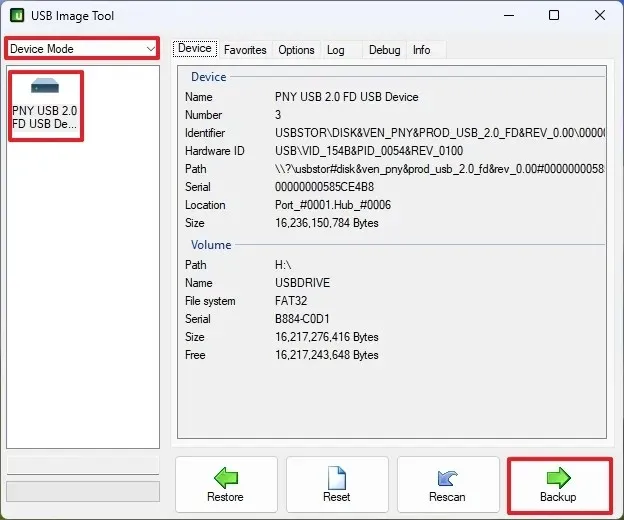
-
“.img” 백업 파일 의 이름을 확인하세요 .
-
저장 버튼 을 클릭하세요 .
단계를 완료하면 도구가 전체 드라이브의 이미지를 캡처하여 “.img” 파일로 저장합니다. 이러한 유형의 드라이브 기술은 빠르지 않기 때문에 이 프로세스는 오랜 시간이 걸릴 수 있습니다.
작업 중이라면 파일 백업과 이미지 백업의 차이점은 파일 백업은 파일의 복사본을 만드는 반면, 이미지 백업은 데이터를 포함하든 포함하지 않든 전체 저장소의 정확한 복사본을 만든다는 것입니다.
Windows에서 USB 이미지 백업 복원
USB 플래시 드라이브에 백업 이미지를 복원하려면 다음 단계를 따르세요.
-
파일 탐색기를 엽니다 .
-
추출된 파일이 있는 폴더 위치를 엽니다.
-
“USB Image Tool.exe” 파일을 마우스 오른쪽 버튼으로 클릭 하고 열기 옵션을 선택합니다 .
-
USB 플래시 드라이브를 컴퓨터에 연결합니다.
-
다시 검사 버튼을 클릭하세요 (해당되는 경우).
-
왼쪽 상단의 드롭다운 메뉴에서 기기 모드를 선택하세요 .
-
복원 버튼을 클릭하세요 .
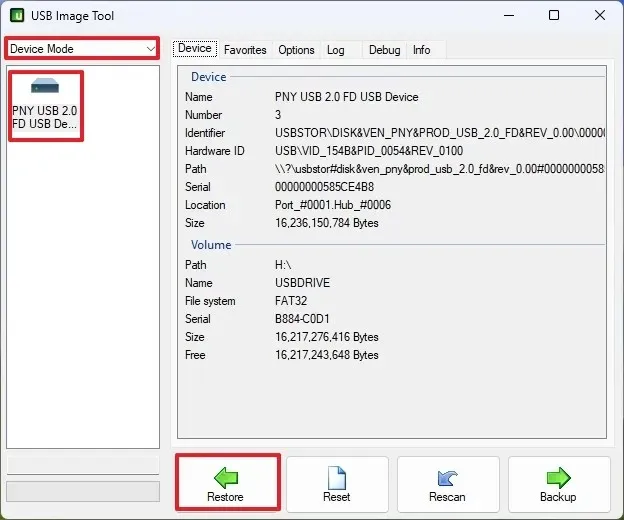
-
저장된 위치에서 백업 이미지를 선택합니다.
-
열기 버튼 을 클릭하세요 .
단계를 완료하면 도구가 백업을 복원하여 현재 드라이브에 있는 모든 것을 지웁니다. 프로세스가 완료되면 백업을 만들 때 USB 플래시 드라이브가 원래 상태로 복원됩니다.
이것은 전체 컴퓨터의 백업을 생성하도록 설계된 애플리케이션이 아니라는 점에 유의하는 것이 중요합니다. 설정과 데이터를 보호하려면 Windows 11(및 10)에서 사용할 수 있는 전체 백업 도구와 OneDrive와 같은 클라우드 서비스와 같은 다른 도구를 사용해야 합니다.
2024년 8월 29일 업데이트: 이 가이드는 정확성을 보장하고 프로세스의 변경 사항을 반영하기 위해 업데이트되었습니다.


답글 남기기